Los atajos de los 36 mejores teclados del símbolo del sistema de Windows

- 2699
- 799
- Carmen Casillas
Los atajos de teclado pueden ahorrarle mucho tiempo, y pueden reducir la posibilidad de lesiones de tensión repetitiva (RSI) como el síndrome del túnel carpiano. Así que vamos a ver los mejores atajos de teclado para el símbolo del sistema de Windows.
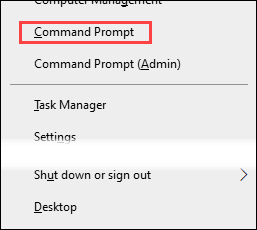
- Ganar + C entonces A: Abre la aplicación del símbolo del sistema con los derechos del administrador. Esto requiere credenciales del administrador, por supuesto. Es posible que no funcione en Windows 11 si está predeterminado a Windows Terminal, entonces ese combo de teclado abrirá el terminal de Windows con los derechos del administrador.
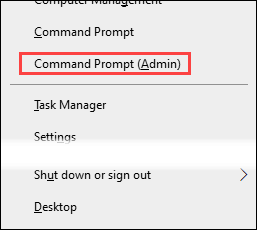
- F11 o Alternativo + Ingresar: Usar para cambiar el símbolo del sistema entre la pantalla completa y el modo ventana.
- Control + Cambio + Más (+) y Control + Cambio + Menos (-): Aumentar o disminuir la opacidad del símbolo del sistema. Control + Cambio + rueda de desplazamiento del ratón hace lo mismo.
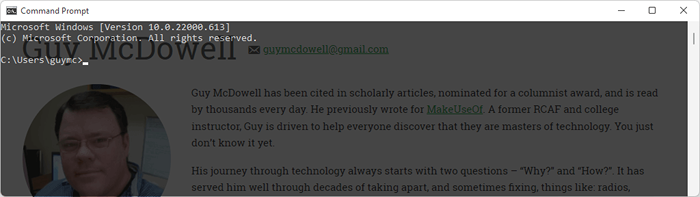
- Ganar + Teclas de flecha: Maximizar, minimizar y mover el símbolo del sistema alrededor de la pantalla.
- Alternativo + Rueda de desplazamiento del ratón: Acho y sale en el símbolo del sistema, haciendo que el texto sea más grande o más pequeño.
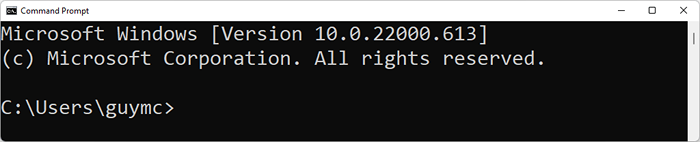
- Alternativo + F4: Rápidamente cierra el Solicitante del sistema.
Accesos directos de teclado para el cursor y el control de texto en el símbolo del sistema
Los atajos de teclado para seleccionar o manipular texto y mover el cursor sin mouse son muy similares a los atajos de teclado de texto en otras aplicaciones de Windows 10 u 11, como Excel o Word.
- Control + METRO: Cambia el cursor a Modo de marca, que le permite seleccionar texto con el mouse. Para salir del modo de marca, presione Esc. Para saber si está en modo de marca o no, mire la barra de título de la ventana del símbolo del sistema y el cursor. Si dice Mark en el título o el cursor es un rectángulo vertical sólido, estás en modo Mark.

- Hogar o Fin: Inicio mueve el cursor al inicio de la línea de comando mientras el final lo mueve al final.
- Cambio + Hogar o Cambio + Fin: cambio + Hogar Selecciona todo el texto desde donde el cursor está al comienzo de la línea de comando. Si el cursor ya está al principio, seleccionará el aviso en sí mismo. Cambio + Fin Selecciona todo el texto del cursor hasta el final.

- Cambio + Flecha correcta o Flecha izquierda: Aumentar la selección actual de un personaje a la derecha o a la izquierda.
- Control + Cambio + Flecha correcta o Flecha izquierda: Utilizando el Control + Cambio Combo de llave con las teclas de flecha derecha e izquierda seleccionará la palabra completa a la derecha o izquierda del cursor.

- Arriba o Flecha hacia abajo: En el modo de marca, la flecha hacia arriba mueve el cursor hacia arriba y la flecha hacia abajo la mueve por una línea por prensa. Cuando no está en el modo de marca, se vuelve a través de comandos recientemente ingresados.
- Control + Arriba o Flecha hacia abajo: Mueve la página hacia arriba o hacia abajo de una línea a la vez. Esto es útil para desplazarse por una gran cantidad de texto lentamente.
- PG arriba o PG Down: Cuando está en modo Mark, el Página arriba y Página abajo Las teclas moverán el cursor de una página a la vez en sus respectivas direcciones.
- Cambio + PG arriba o PG DN: Seleccione texto del cursor para incluir una página completa hacia arriba o hacia abajo.
- Control + A: La primera presión selecciona todo el texto en la línea actual. Una segunda presentación inmediata selecciona todo el texto en la ventana del símbolo del sistema.
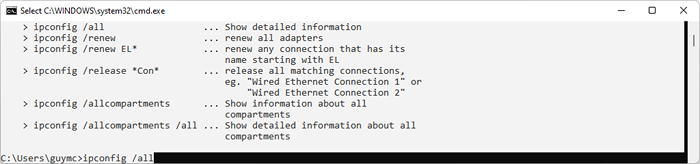
- Control + C o Control + Insertar: Ambos copiarán el texto actualmente seleccionado. Si utiliza Control + C y no se selecciona ningún texto, interrumpirá un comando en ejecución si hay uno.
- Control + Backspace: Así como Backspace elimina el personaje a la izquierda del cursor, CTRL + Backspace elimina la palabra completa a la izquierda del cursor.
- Control + Hogar o Control + Fin: Elimina todo el texto del cursor al inicio o al final de la línea actual, respectivamente.
- Control + Cambio + Hogar o Control + Cambio + Fin: Selecciona todo el texto del cursor en la parte superior o inferior del símbolo del sistema. En la imagen a continuación, el cursor estaba al comienzo del iPconfig /AllComPartments, y luego Control + Cambio + Fin fue presionado, seleccionando todo al final de la ventana.

- Esc: Elimina toda la línea o escapa del modo de marca si estás en ella.
- Insertar: Cambios entre los modos de inserción para insertar texto o sobrescribir el texto.
- Control + F: Abre el Encontrar diálogo para ayudar a buscar en el texto. Puede cambiar los parámetros para que coincidan con el caso y busque hacia arriba o hacia abajo a través del símbolo del sistema.
Atajos de teclado para usar con comandos
Escribir cada personaje o escribir repetidamente los mismos comandos es un gran desagüe de tiempo. Afortunadamente, Microsoft incluye muchos atajos de teclado de símbolo del sistema para ayudar a ingresar comandos rápidamente.
- Arriba o Flechas hacia abajo: Arriba (^) te mueve hacia atrás a través de los comandos anteriores en el historial de comandos y hacia abajo (˅) te mueve hacia adelante.
- Flecha correcta: Entra en la carta de comando más reciente por carta. Si conductor conductor fue el último comando ejecutado, presionando los tipos de flecha derecha d, presionando tipos de nuevo riñonal, etc.

- F2: Copia de texto hasta la primera instancia del personaje escrito cuando el Ingrese Char para copiar a: El diálogo está abierto, en el último comando ejecutado. Por ejemplo, si el último comando utilizado fue ipconfig / all, tu entras F2 y escribir /, ipconfig aparecerá en el símbolo del sistema.
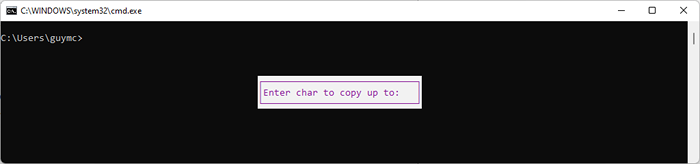
- F3: Recuerda el último comando del historial de comando.
- F4: Elimina el texto hasta la primera instancia del personaje escrito cuando el Ingrese Char para eliminar a: Se abre el diálogo.
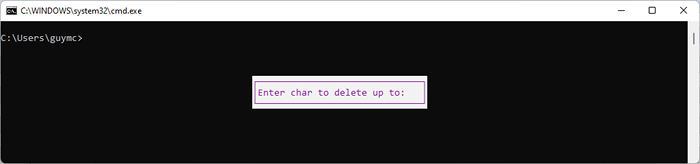
- F5: Funciona de manera similar a la flecha arriba, solo yendo hacia atrás en el historial de comando, un comando a la vez.
- F7: Abre el historial de comando, y puede usar las flechas hacia arriba y hacia abajo para moverse a través de la lista. Entonces presione Ingresar para ejecutar el comando que está resaltado.
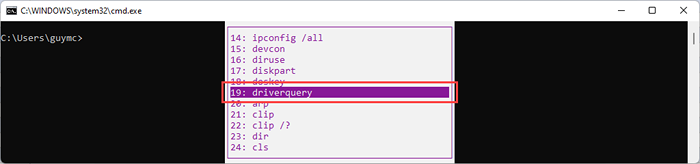
- Alternativo + F7: Borra el historial de comando. Usar Alternativo + F7 Y luego intenta solo F7, Y la historia de comando ni siquiera se abre porque no hay nada en él.
- F8: Recuerda los comandos del historial de comandos que comienzan con el texto ya ingresado. En este ejemplo, F8 se desplazaría hacia atrás a través de cualquier anterior ipconfig Comandos utilizados.

- F9: Rehices un comando del historial de comando basado en su número, como se muestra cuando se usa F7. En el ejemplo que se muestra arriba para F7, presionaría F9 Para abrir el Ingrese el número de comando: diálogo y luego escriba 17 entrar disco de disco.

- Pestaña: Cicles a través de carpetas debajo del directorio en el comando actual para que se autocomplie con la que detiene. En el ejemplo a continuación, C:\ fue escrito, entonces Pestaña fue presionado una vez, dándonos C: \ $ recicla.Papelera.

- Control + V o Cambio + Insertar: Pastas Último texto copiado en el portapapeles. En la imagen a continuación, puede ver que será ipconfig / all desde el Portapapeles ventana de historia.
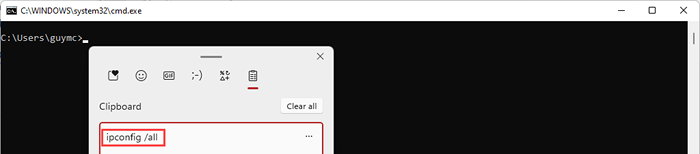
Estás al mando del símbolo del sistema de Windows ahora
Tal vez haya usado algunas funciones de línea de comandos en el pasado, y es útil con la sintaxis adecuada. Quizás incluso hayas escrito algunos archivos por lotes. Ahora tienes los atajos para parecer un mago. No es una persona del sistema operativo de Microsoft?
Eso está bien, tengo atajos de Mac e incluso atajos de teclado de Linux. Incluso le mostramos cómo crear atajos de teclado para Microsoft Office y Windows. ¿Cuáles son tus combos de teclas de acceso directo favorito??
- « Cómo restaurar la copia de seguridad de WhatsApp desde Google Drive
- Cómo configurar escritorios virtuales de Windows 11 »

